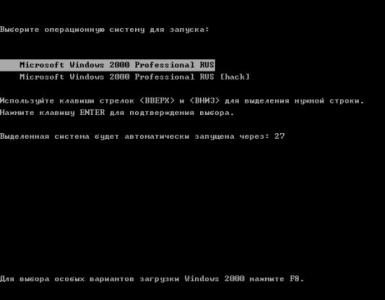Базовый индекс производительности. Как узнать индекс производительности системы и аппаратных частей? Что такое индекс производительности
В Windows Vista впервые появилась такая интересная утилита, как Индекс производительности . С её помощью можно увидеть оценку системы Windows по различным критериям. В последующем эта функция перекочевала в Windows 7 и виндовс 8, но затем разработчики решили что она не нужна и поэтому в Windows 8.1 Вы не сможете найти её так просто. Однако многим пользователям понравилась такая функция, отчасти чтобы помериться письками узнать кто круче. В этой статье Вы узнаете немного подробнее о Индексе (оценке) производительности Windows, а так же же рассмотрим как можно всё же узнать её в новой версии Windows 8.1.
Индекс производительности (Windows Experience Index, WEI) - это оценка самой системы Windows основных характеристик компьютера, на котором установлена ОС.
Основные характеристики, это:
Процессор
Оперативная память
Графика
Графика для игр
Дисковая подсистема
Как видите, считает все наиболее важные характеристики, нужные для производительности.
Каждой этой характеристике даётся свой индекс (число) которое вычисляется по особой формуле. Минимальное значение 1 , а максимальное зависит от версии ОС: в Windows Vista это 5.9 , в Windows 7 7.9 , а в Windows 8 9.9
Из всех этих оценок выбирается минимальное значение и указывается как основная оценка. Зачем уж так сделали не знаю, быть может чтобы пользователи старались повысить её, обратив внимание на минимальное значение.
Как узнать оценку (индекс) производительности в Windows 7 и 8
Жмем ПКМ по Моему компьютеру
и выбираем Свойства
.
В этом окне обращаем внимание на Оценку
в категории Система
:
жмём на ссылку Индекс производительности Windows
, чтобы узнать более подробно.
Получаем вот такую вот картину, в которой всё уже расписано:

Бывает такое, что оценка ещё не производилось тогда нужно будет её сделать. Так же можете перепроверить, если что-то изменили в системе.
Как узнать оценку (индекс) производительности в Windows 8.1
Как я уже писал выше, в этой версии системы Вы не сможете найти производительность, но она всё же есть.
Идём по пути {буква_диска_с_виндой}:\Windows\Performance\WinSAT\DataStore и в этой папке ищем файл, который содержит в себе буквы Formal.Assessment .
Пояснение
:
{буква_диска_с_виндой}
- это обычно C
. Можете переходить как по папкам по пути, а можете и просто скопировать и вставить в адресную строку проводника.
Файл, который нам нужен, начинается с цифр. Они означают дату и время создания, а так же прочую "чушь". Примерно название у него 2014-03-21 12.02.02.533 Formal.Assessment (Recent).WinSAT.xml
Открывается он через (обычно Internet Explorer).
Если таких файлов несколько, то открыть лучше самый последний по дате создания.
Открытый файл представляет собой следующий вид:

Нам нужно обратить внимание на те характеристики, которые находятся между тегами WinSPR .
Немного расшифрую что так и как обозначено.
SystemScore
- общая производительность
MemoryScore
- оценка оперативной памяти
CpuScore
- производительность процессора
GraphicsScore
- оценка производительности графики
DiskScore
- оценка диска
Есть ещё несколько, но они не нужны особо. Можете сами перевести, если хотите.
Если Вам такой вариант кажется излишне трудоёмким, то можно воспользоваться и вводим в неё
Get-CimInstance -ClassName Win32_WinSAT
в результате чего появится оценка производительности в Windows 8.1:

Бывает такое, что Вы не сможете найти этот файл или в не выведется индекс. Это может означать, что он ещё не проводился. Если в Windows 7 и 8 это решалось просто, то в Windows 8.1 нужно будет вести некоторые команды в командную строку от администратора. А именно:
winsat formal
-оценка общей производительности системы;
winsat formal -v
- оценка общей производительности системы, подробный вывод;
winsat formal -xml file.xml
- вывод результата проверки в указанный xml-файл;
winsat formal -restart never
- при повторной проверке, для оценки только новых компонентов;
winsat formal -restart clean
- при повторной проверке, для сброса истории проверок и полной проверки заново.
Лучше воспользоваться первой.
В конечно итоге окно будет примерно таким:

Существуют так же программы, которые помогут проверить индекс производительности .
ChrisPC Win Experience Index

WSAT

Вторая мне даже больше понравилась, потому что не требует установки, русскоязычна, а так же показывает другую дополнительную нужную информацию по системе и железу.
Как увеличить или повысить индекс (оценку) производительности Windows.
Ответ на этот вопрос Вам даст как сама система, так и обычная логика.
Как правило, всё заключается в замене "запчастей" компьютера. Если малый индекс процессора - меняем на более мощный, если мало оперативной памяти - увеличиваем.
Реже случается когда всё вроде бы нормально, но индекс маленький. Тогда нужно произвести .
Если маленькая оценка диска - удаляем лишнее, производим и т.п.
Ну вот и всё. С одной стороны оценка производительности нужная вещь, она помогает понять на что нужно обратить внимание, исходя из низкого индекса, а с другой она и не нужна, если Вы и так знаете что у Вас компьютер слабенький или места на диске мало =)
Опытные пользователи Windows помнят, что индекс оценки производительности (Windows Experience Index — WEI ) впервые появился еще в Windows Vista. Индекс производительности рассчитывается на основании оценки производительности следующих подсистем компьютера: процессора, памяти, 2D графики, 3D графики и устройства хранения (жесткого диска). Для каждой из подсистем на основе результатов оценочного тестирования рассчитывается собственное значение индекса производительности, а общий индекс для всего компьютера (Base Score ) равен минимальному значению среди всех подсистем.
Индекс производительности представляет собой некое число-оценку производительности системы для пользователя — Windows Experience Index (WEI). В различных версиях ОС WEI может находиться в различных диапазонах:
- Windows Vista: от 1 до 5.9
- Windows 7: от 1 до 7.9
- Windows 8: от 1 до 9.9

Оценка производительности и быстродействия компьютера осуществляется специальной утилитой – WinSAT (Windows System Assessment Tool). Данная утилита уже включена в состав ОС Vista, Windows 7, Windows 8.
WinSAT — средство для оценки производительности Windows, представляющая собой набор тестов, проверяющий различные компоненты Windows. Важно отметить, что WinSAT не является тестом application-based или синтетическим тестом. Это тест того, как Windows себя «чувствует» на конкретном железе. WinSAT содержит пять различных групп тестов, названных компанией Microsoft «оценками»:
- Оценка Direct3D. Тест на производительность GPU, генерирующий несколько кадров в секунду и показывает, насколько быстро будут работать игры на компьютере
- Оценка видео-кодирования. Тест для оценки качества воспроизведения видео высокого разрешения (кодек Windows Media HD, или другие установленные кодеки)
- Оценка графики. Оценка вашего графического акселератора, влияет на то будет ли включен Aero по умолчанию или нет (как с помощью winsat можно включить Aero)
- Оценка устройств хранения данных
- Оценка процессора.
Параметры команды WinSAT
Как же воспользоваться утилитой WinSAT для оценки производительности отдельной подсистемы или компьютера целиком?
Полная оценка производительности (все тесты) выполняется командной
Winsat formal
Оценить производительность дисковой подсистемы (скорость записи/чтения на диск, длина очереди к диску и т.д.) можно командой:
Winsat disk

Производительность последовательных операций чтения для диска C:
Winsat disk -seq -read -drive c
Производительность при произвольной записи для диска C:
Winsat disk -ran -write -drive c
Производительность CPU оценивается путем выполнения операций шифрования/расшифроваки, или копрессии/декомпрессии.
Общую оценку производительности процессора можно выполнить командой:
Winsat cpuformal
Подробный обзор информации о полученных результатах оценки производительности можно получить с помощью команды:

Оценить пропускную способность оперативной памяти можно с помощью теста, осуществляющего копирование большого буфера памяти из одного сектора памяти в другой.
Winsat mem
Запустим оценку производительности системы, используемую при составлении индекса WEI. Все оценки и результаты тестирования перенаправим в файл C:\winsat.txt. Данный отчет, в отличии от значения WEI, достаточно подробный и позволяет узнать много интересного о производительности подсистем компьютера.
Winsat formal -v >> C:\winsat.txt
Пример отчета WinSAT представлен ниже.
> Command Line ‘winsat formal -v’
> Running the Formal Assessment
> DWM running… turnning DWM off
> System processor power policy saved and set to ‘max performance’
> Running: Feature Enumeration »
> Gathering System Information
> Operating System: 6.1 Build-7600
> Processor: Intel(R) Core(TM)2 CPU 6400 @ 2.13GHz
> TSC Frequency: 2128300000
> Number of Processors: 1
> Number of Cores: 2
> Number of CPUs: 2
> Number of Cores per Processor: 2
> Number of CPUs Per Core: 1
> Cores have logical CPUs: NO
> L1 Cache and line Size: 32768 64
> L2 Cache and line Size: 2097152 64
> Total physical mem available to the OS: 2,98 GB (3я203я723я264 bytes)
> Adapter Description: ATI Radeon HD 5450
> Adapter Manufacturer: ATI Technologies Inc.
> Adapter Driver Version: 8.861.0.0
> Adapter Driver Date (yy/mm/dd) : 2011\5\24
> Has DX9 or better: Yes
> Has Pixel shader 2.0 or better: Yes
> Has LDDM Driver: Yes
> Dedicated (local) video memory: 504.426MB
> System memory dedicated as video memory: 0MB
> System memory shared as video memory: 1271.65MB
> Primary Monitor Size: 1280 X 1024 (1310720 total pixels)
> WinSAT is Official: Yes
> CPU LZW Compression 112.19 MB/s
> CPU AES256 Encryption 63.26 MB/s
> CPU Vista Compression 319.98 MB/s
> CPU SHA1 Hash 522.96 MB/s
> Uniproc CPU LZW Compression 56.15 MB/s
> Uniproc CPU AES256 Encryption 31.31 MB/s
> Uniproc CPU Vista Compression 159.77 MB/s
> Uniproc CPU SHA1 Hash 261.81 MB/s
> Memory Performance 4729.00 MB/s
> Direct3D Batch Performance 88.25 F/s
> Direct3D Alpha Blend Performance 93.79 F/s
> Direct3D ALU Performance 39.27 F/s
> Direct3D Texture Load Performance 42.21 F/s
> Direct3D Batch Performance 89.30 F/s
> Direct3D Alpha Blend Performance 106.10 F/s
> Direct3D ALU Performance 37.84 F/s
> Direct3D Texture Load Performance 39.83 F/s
> Direct3D Geometry Performance 73.83 F/s
> Direct3D Geometry Performance 146.91 F/s
> Direct3D Constant Buffer Performance 57.54 F/s
> Video Memory Throughput 2398.55 MB/s
> Dshow Video Encode Time 6.94628 s
> Media Foundation Decode Time 1.21153 s
> Disk Sequential 64.0 Read 63.00 MB/s 5.8
> Disk Random 16.0 Read 1.21 MB/s 3.4
Выше представлен далеко не весь арсенал возможностей утилиты WinSAT по оценки производительности системы. С полным списком параметров и возможностей команды можно познакомиться, воспользовавшись встроенной справкой:
Winsat.exe /?
Логи утилиты WinSAT находятся в каталоге C:\Windows\Performance\WinSAT , детальные результаты оценки производительности компьютера в виде.xml файлов. содержатся в каталоге C:\Windows\Performance\WinSAT\DataStore

В Windows 7 существует стандартное задание планировщика, которое запускает утилиту WinSAT каждую неделю. Задача этого задания – своевременное обновление индекса при любых изменениях конфигурации. В момент запуска данного задания может наблюдаться снижение производительности компьютера. В том случае, если индекс WEI для вас не важен, данное задание можно отключить.

WinSAT в Windows Server 2008
В состав серверных Windows Server 2008 и Windows Server 2008 R2 WinSAT не входит, однако ничего не мешает просто скопировать их с клиентской ОС на серверную.
Чтобы иметь возможность запустить WinSAT в Windows Server 2008/200 R2 достаточно скопировать два файла — WinSAT.exe
и WinSATAPI.dll
из каталога %windir%\System32
клиентской ОС в аналогичный каталог сервера. 
Однако учтите, для x86 и x64 битных систем используются различные версии WinSAT, поэтому если серверная ОС 64-разрядная (а Windows 2008 R2 бывают только такой), понадобится версия WinSAT, например из 64 разрядной Windows 7.
Отметим, что утилита также будет работать и в Windows XP, хотя из-за разницы методиках тестирования и архитектуры системы, результаты такого тестирования нельзя будет сравнивать с результатами более новых ОС.
Если компьютер тормозит, есть проблемы с использованием программ или просмотром видео - есть смысл проверить производительность компьютера. Индекс производительности используется операционной системой Windows 7 для наглядной и понятной оценки собственной работы. Чем он выше - тем быстрее и мощнее компьютер, тем более сложные программы и игры он потянет.
Что такое индекс производительности
«Индекс производительности Windows» (Windows Experience Index, WEI) - служба операционной системы Windows, позволяющая провести тест производительности компьютера.
Как узнать индекс производительности
Чтобы узнать индекс производительности, есть несколько способов. Рассмотрим два наиболее простых.
Через «Мой Компьютер»

Через меню «Пуск»

Как видите, оба способа достаточно просты и не занимают много времени.
Какие категории представлены в таблице
Таблица «Индекса производительности» включает в себя пять составляющих:

Что означают цифры
WEI компьютера определяется наименьшей оценкой. Максимальное значение баллов в Windows 7–7,9, минимальное - 1,0. Рассмотрим показатели «Индекса производительности» на примере оценки графики.
Таблица: баллы «Индекса производительности» и функции компьютера, которые им соответствуют
Способы повышения производительности компьютера
Для современного настольного компьютера нормальный индекс производительности начинается от 5,0. Обратите внимание, что на графические устройства необходимо установить свежие драйверы, иначе показатели могут быть занижены.
Чаще всего WEI будет равен 5,9 при использовании HDD (жёсткого диска), даже если оценки других категорий значительно выше. Это объясняется низкой скоростью обращения к основному жёсткому диску. При замене диска HDD на твердотельный SSD-диск оценка работы жёсткого диска поднимается до 7,9 и становится самой высокой в таблице категорий. Использование твердотельных дисков значительно улучшает работу Windows в целом.
Низкие показатели графики могут быть результатом отсутствия графических драйверов или же недостаточной производительности видеокарты. Для исправления программной проблемы следует скачать драйверы с официального сайта производителя, выпустившего графическое оборудование на ваш компьютер. Если драйверы установлены корректно, повысить индекс производительности поможет замена видеокарты на более мощную.
Дополнительно производительность компьютера можно увеличить следующими действиями:

Видео: как увеличить производительность компьютера
Что делать, если оценка производительности не работает
Бывает, что процедура вычисления индекса производительности заканчивается ошибкой. Эта ошибка может быть вызвана как программными, так и аппаратными неполадками.
Программные неполадки:
- наличие в системе вирусов, троянов, вредоносных программ;
- ошибки диска;
- ошибки путей или реестра.
К аппаратным неполадкам относится отказ или некорректная работа одного из элементов.
Программные ошибки решаются следующим путём:
- проверка компьютера антивирусом (Malwarebytes), а также другими антивирусными утилитами;
- проверка жёсткого диска на ошибки;
- сканирование системы на наличие повреждённых компонентов. Для этого откройте командную строку от имени администратора и введите команду sfc /scannow, нажмите Enter. Система автоматически проверит и по возможности исправит повреждённые системные файлы;
- установка K-Lite Kodeck Pack;
- восстановление системы, если ничего не помогло (возврат компьютера к более раннему состоянию - когда все работало, - при помощи контрольной точки).
При подозрении на проблемы с железом необходимо программой Aida проверить температуру датчиков - исключить перегрев. Проверка контактов, проверка памяти RAM на ошибки (например, программой Memtest86), стресс-тест видеокарты помогут выявить либо исключить проблемы в работе какого-либо компонента. Если не уверены, что справитесь, желательно обратиться к специалисту, так как неправильно проведённые тесты могут привести к поломке компьютера.
Нередко ошибку вызывает блок питания компьютера. Так как при вычислении индекса производительности все элементы работают под максимальной нагрузкой, им может не хватать мощности. Если это ноутбук - проверьте настройки электропитания, в них должна стоять «максимальная производительность», а он сам в это время должен быть подключён к сети. Если исключены неполадки в компонентах, может быть, пора заменить блок питания на более мощный. Даже рабочий блок питания после года непрерывного использования теряет мощность, отчего возникают отказы оборудования и «синий экран смерти».
«Индекс производительности Windows» (WEI) складывается из нескольких факторов: мощности процессора, скорости оперативной памяти, производительности 2D и 3D-графики и скорости обмена данными с жёстким диском. Общая оценка определяется наименьшим показателем. Чтобы повысить WEI, есть несколько способов, среди которых как замена видеокарты или жёсткого диска, так и чистка, проверка на ошибки и т. д. Если оценка производительности не работает, то следует проверить компьютер на вирусы либо найти ошибки в реестре. Также причиной неполадок могут стать проблемы с видеокартой или блоком питания компьютера.
Всем доброго времени суток. Сегодня поговорим, как Вы поняли из заголовка, про индекс производительности в Windows .
Я тут перелопатил кучу справок и погонял на работе народ с выжившей вистой на их ноутах, в результате чего и родилась эта статья о том, что за индекс производительности указан в каких-то таких циферках в Windows и зачем она вообще сдалась.
Приступим к раскручиванию Microsoft на винтики, болтики, индексы, куски, запчасти и характеристики.
Давайте приступим.
Общие сведения об этом параметре
Ну для начала, если Вы пользователь этой страшной системы, то чтобы увидеть свой индекс производительности в Windows Vista нужно проделать следующее:
- Нажмите кнопку "Пуск -> Панель управления -> Система и ее обслуживание -> Средства и счетчики производительности " ;
- Просмотрите оценки и базовый индекс производительности Windows для своего компьютера. Если после недавнего обновления оборудования нужно узнать, изменился ли индекс, выберите "Обновить оценку ". Если оценки и базовый индекс производительности не видны, щелкните "Оценить компьютер ".
Индекс производительности измеряет возможности аппаратной (железо) и программной (всякие там настройки и программки) конфигураций компьютера и выводит результат этих измерений как число, называемое Microsoft базовым индексом производительности.
По задумке чем более высокое значение этого самого базового индекса производительности, тем быстрее компьютер будет работать при выполнении любых, а особенно сложных и ресурсоемких, задач.
Базовый индекс производительности в Windows
Этот самый базовый индекс производительности представляет собой общую производительность системы в целом, с учетом возможностей различных частей компьютера, включая (ОЗУ), центральный (ЦП), общую графическую производительность на рабочем столе и возможности 3D графики.
Проще говоря, каждая деталька Вашего компьютера получает отдельную оценку в зависимости от производительности. Но вот что забавно, общая оценка (базовое значение индекса производительности) компьютера определяется самыми низкими очками, а не средним значением.
Например, если отдельный компонент (например процессор) получил самую низкую оценку в 2,6 очка, то общая оценка производительности (базовый индекс производительности) компьютера также равен 2,6 . Чем руководствовалась Microsoft при создании такой системы решительно непонятно. Это, на мой взгляд, как-то нелогично.
Зачем он нужен и кому
По мнению всё того же Microsoft так будет проще приобретать программное обеспечение: при покупке на программе\игре\чем-то еще для Windows будет указана циферка индекса производительности и если у вашего компьютера она такая же, или выше, то Вы можете смело покупать эту программу не боясь, что она у Вас будет медленно работать.
А так же при выборе компьютера под определенные нужды. Например, Вам нужен компьютер для офиса, следовательно нужно выбирать конфигурацию, которая будет показывать офисные (не очень высокие, в районе 2-3 ) очки.
Кое-что о конкретных цифрах
Примерные наброски критериев подборки компьютера нужной производительности по очкам отдельных компонентов системы:
- Для офиса. Если компьютер используется исключительно для офисной работы, например для обработки текста, и просмотра веб-страниц, то важны высокие оценки ЦП и памяти. Чем выше тем лучше, но лучше не ниже 3,5 . Оценки 2.0 или выше обычно достаточны для жесткого диска, графики рабочего стола и 3D графики;
- Для игр и программ с интенсивным потреблением графических ресурсов. Если компьютер используется для игр или программ с интенсивным потреблением графических ресурсов, таких как приложения редактирования цифрового видео или реалистические игры с видом от первого лица, то важны высокие оценки всех компонентов системы, а не как утверждает Microsoft : ОЗУ, графики рабочего стола и игровой 3D графики. Здесь опирайтесь на значения всех компонентов и чем выше показатели для них будут, тем лучше;
- Для домашнего Media Center "а. Если компьютер используется в качестве Media Center для современных мультимедийных работ, таких как программирование HDTV записи, то важны высокие оценки для ЦП, жесткого диска и графики рабочего стола. Оценки 3,5 и выше обычно достаточны для памяти и 3D графики.
Критерии производительности и индекс
Примерные наброски подборки критериев подборки компьютера нужной производительности по очкам базового индекса производительности (т.е. общей оценки системы, а не его компонентов):
- У компьютера с базовым индексом 2 обычно достаточно производительности для выполнения большинства общих вычислительных задач, таких как приложения повышения офисной производительности и поиск в Интернете. Однако мощности компьютеров с таким базовым индексом обычно недостаточно для работы в Windows Aero или для реализации современных мультимедийных возможностей, доступных в Windows ;
- Компьютер с базовым индексом 3,5 и выше может работать в Windows Aero со многими возможностями Windows на основном уровне. Но не все дополнительные возможности Windows могут быть доступны. Например, компьютер с базовым индексом 3 может отображать тему Windows при разрешении 1280 x 1024 , но может с трудом запускать эту тему на нескольких мониторах. Или может воспроизводить содержимое цифрового телевидения, но с трудом воспроизводить содержимое телевидения с высокой четкостью (HDTV ) и тд;
- Компьютер с базовым индексом 4 или 5 может выполнять все функции во всех новых возможностях Windows и способен поддерживать работу с высоким разрешением и интенсивным потреблением графических ресурсов, например: многопользовательскую игру и игровую 3D графику, запись и воспроизведение содержимого HDTV . Компьютеры с базовым индексом 5 были самыми производительными компьютерами на момент выпуска Windows Vista .
Впрочем, давайте к послесловию.
Послесловие
Пожалуй, это всё, что я могу сказать Вам о этой системе оценки компьютера от Microsoft , т.е про индекс производительности.
Но в завершение всё таки очень хочется отметить, что сия система довольно посредственна и всё равно никогда точно не оценит насколько производителен Ваш компьютер, особенно после грамотной оптимизации ОС.
Как и всегда, если есть какие-то мысли, вопросы, дополнения и всё такое прочее, то добро пожаловать в комментарии к этой статье.
. Индекс производительности компьютера windows xp2016-03-06
Индекс производительности компьютера windows xp
Индекс производительности WindowsИндекс производительности Windows - это первая остановка для каждого, кто хочет увеличить быстродействие своего компьютера. Это рейтинговая система, измеряющая производительность различных его частей: процессора, памяти, графических возможностей и жесткого диска. Индекс производительности Windows XP призван помочь определить, какие действия необходимо предпринять для ускорения работы ПК.
Чтобы открыть окно этой рейтинговой системы, откройте меню "Пуск", перейдите в "Панель управления" и выберите "Система и безопасность". В категории "Система" нажмите "Проверить индекс производительности Windows". Вашему компьютеру, скорее всего, понадобится минута или две, чтобы оценить систему и представить результаты.
Индекс производительности Windows выдает два набора цифр: общая оценка и пять компонентов (процессора, памяти (RAM), графики, графики для игр, основного жесткого диска). Общая оценка, вопреки тому, что вы могли бы подумать, это не среднее значение производительности компонентов. Это минимальный потенциал производительности вашего компьютера, т.е. берется наименьший балл из пяти. Если ваша общая оценка составляет до 2,0, то у вашего компьютера едва хватает ресурсов для запуска Windows 7. Значения 3,0 достаточно, чтобы выполнять основную работу и запустить рабочий стол для Windows Aero, но недостаточно, чтобы играть в высококлассные игры, редактировать видео и выполнять другую интенсивную работу. Диапазон счета в 4,0 - 5,0 достаточно хорош для многозадачности и выполнения сложных работ. Все счета 6,0 или выше позволяют выполнять любую работу с помощью компьютера.
Общий индекс производительности является хорошим индикатором того, как компьютер будет работать в целом, но это несколько вводит в заблуждение. К примеру, базовая оценка вашего ПК - 4,8, но это связано с тем, что в нем не установлена высококлассная игровая видеокарта. Этого вполне достаточно для тех, кто не играет в современные, требовательные к графике, игры. Напротив, другие параметры могут быть значительно выше.
Вот краткое описание этих категорий и возможных улучшений для каждой:
Процессор: чем быстрее он может производить вычисления, тем лучше. Вы можете обновить процессор компьютера, но это не рекомендовано. Во-первых, это не так просто сделать самостоятельно и недешево, во-вторых, может иметь непредвиденные последствия. Настоящий профессионал не станет менять процессор.
Оперативная память (ОЗУ): для операционной системы Windows 7 рекомендуется минимум 2 Гб оперативной памяти. Это самое простое и дешевое обновление. Если установлено 1-2 Гб, для значительного ускорения системы можно перейти на 4 Гб и выше. RAM стоит немного и легко устанавливается самостоятельно.
Графика: Windows здесь выделяет две категории: производительность Windows Aero и игровая графика. Игры и 3D-графика намного экстремальнее, чем необходимо для обычного пользователя, так что если вы занимаетесь высококлассным (то есть профессионального уровня) редактированием видео, работаете с системами автоматизированного проектирования, играете в серьезные игры, такие, как EverQuest, оценка производительности Aero более важна для вас. Это второе простое обновление. Есть огромное количество видеокарт, доступных во множестве ценовых диапазонов и производительности; их установка несложная, хотя, конечно, занимает немного больше времени, чем установка RAM.
Основной жесткий диск: индекс производительности жесткого диска показывает, насколько быстро он перемещает данные (а не показатель того, насколько велик его объем). Опять же, чем быстрее, тем лучше, тем более что жесткие диски, как правило, это медленный компонент. Их можно заменить, но это не так просто выполнить, как, например, заменить оперативную память или видеокарту. Включает в себя работу с перемычками, замену буквы диска и т.д., в целом, процесс не для слабонервных. Установка нового винчестера в качестве основного также означает переустановку операционной системы, приложений и данных, так что это занимает довольно много времени.
Если индекс производительности Windows 7 низкий в трех-четырех компонентах, то, скорее всего, следует рассмотреть возможность покупки нового компьютера. В конце концов, это не будет стоить намного больше, а вы получите ПК со всеми новейшими технологиями.